Wahl der Leser
Populäre Artikel
Wenn Sie Schwierigkeiten beim Starten Ihres Browsers haben (Websites von Drittanbietern werden automatisch angezeigt), wird Ihnen dies hilfreich sein praktische Empfehlungen in dieser Rezension gegeben. Sie können Ihren Browser von Websites löschen, die Sie nicht benötigen. Sie können darauf die erforderliche Startseite sowie Seiten installieren Schneller Zugang.
Schritt-für-Schritt-Anleitung beschreibt die Phasen der Arbeit mit dem Browser Google Chrome, aber sie werden auch relevant und praktisch sein Mozilla Firefox, Opera und andere Webbrowser.
So entfernen Sie Popup-Sites auf Startseite Browser öffnen und dessen Einstellungen ändern?
Gehen Sie zum Browser und suchen Sie das Einstellungssymbol oben rechts (drei kleine horizontale Streifen). Es erscheint ein Menü, in dem Sie den Punkt „ Einstellungen».
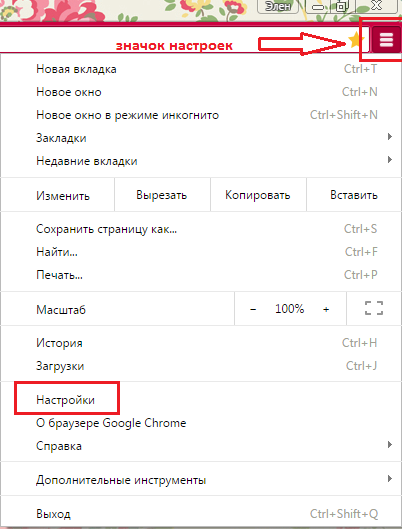
In den Einstellungen" Google-Browser Chrome enthält verschiedene Kategorien, von denen die wichtigste für Sie „Beim Start öffnen“ ist. Wählen Sie in dieser Kategorie das letzte Element in der Liste „Bestimmte Seiten“ aus und klicken Sie dann auf die blau hervorgehobene Option. Hinzufügen".
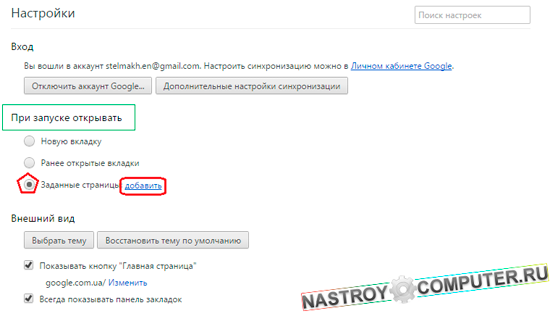
Vor Ihnen öffnet sich ein Fenster mit Informationen zu den Websites, die angezeigt werden, wenn Sie den Google Chrome-Browser öffnen. Klicken Sie nun auf das „ löschen„Wenn Sie die Adresse einer Website eingeben, die Sie nicht benötigen, löschen Sie Ihren Browser.
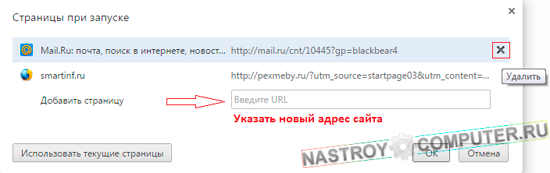
Jetzt können Sie die benötigte Website installieren, die sich auf der Startseite des Browsers öffnet. Geben Sie dazu ein URL-Adresse Standort in einem speziell dafür vorgesehenen Feld.
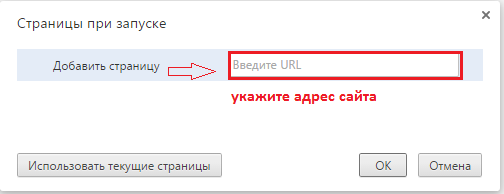
Bestätigen Sie die vorgenommenen Änderungen an den Einstellungen, indem Sie auf die Option „ OK". Das Problem mit dem Erscheinen von Drittseiten auf der Browser-Startseite sollte gelöst sein! Wenn Sie möchten, können Sie sich selbst versorgen schnelles Öffnen V Chrome-Browser die Websites, die Sie am häufigsten nutzen. Wählen Sie dazu den Punkt „Schnellzugriffsseiten“.
Erstellen Sie eine neue Browserverknüpfung
Um das Ergebnis zu konsolidieren, empfiehlt es sich, die Verknüpfung Ihres Browsers neu zu schreiben Suchbrowser. Entfernen Sie die Verknüpfung von Ihrem Desktop, Ihrer Taskleiste und anderen Orten. Dann erstellen Sie eine neue: Klicken Sie mit der rechten Maustaste auf die Datei chrome.exe (im Ordner mit Software). Gibt es noch mehr? einfacherer Weg Erstellen Sie eine neue Google Chrome-Verknüpfung – ziehen Sie die Datei in einen für Sie geeigneten Ordner oder auf Ihren Desktop. Eine Einschränkung: Wenn Sie eine Verknüpfung ziehen, halten Sie sie mit der rechten Taste gedrückt und nicht wie immer mit der linken. Wenn Sie die Taste loslassen, wird vor Ihnen ein Menü mit der Option zum Erstellen einer Verknüpfung angezeigt.
Wir hoffen, dass die Tipps in der Anleitung für Sie hilfreich waren und Sie nun das Problem gelöst haben, wenn auf der Startseite des Browsers Websites Dritter auftauchen. Wir haben Ihnen gerne weitergeholfen!
Beim Start wird Google Chrome geöffnet Startseite, ein oder mehrere neue leere Tabs, die nach dem Ende der vorherigen Sitzung geöffnet wurden. Diese Startaktionen können auf der Browser-Konfigurationsseite konfiguriert werden. In einigen Fällen ist es jedoch nicht möglich, die Startseite in Chrome zu ändern, da diese Aktionen blockiert sind Schadsoftware auf dem Betriebssystem installiert. In diesem Artikel wird beschrieben, was zu tun ist, wenn beim Starten von Google Chrome eine unnötige Seite oder eine Werbeseite geöffnet wird.
Wenn Ihr Browser beim Start seltsame Websites öffnet, wurden diese möglicherweise zur Liste der Startseiten hinzugefügt. Einige Websites laden Benutzer häufig über verschiedene Schaltflächen, Pop-ups mit Angeboten usw. dazu ein, sie zu dieser Liste hinzuzufügen. Sie oder ein anderer Benutzer persönlicher Computer Möglicherweise haben sie solche aufdringlichen Angebote nicht bemerkt und versehentlich ihre Homepage geändert.
Um die Browserkonfigurationen wieder zu ändern, müssen Benutzer Folgendes tun:
Wenn Sie Ihre Startseite nicht ändern konnten und der Browser beim Starten immer noch die falschen Ressourcen öffnet, bedeutet dies, dass auf Ihrem Computer ein spezielles Werbeprogramm installiert ist. Solche Anwendungen können wie Viren im Schattenmodus heruntergeladen und installiert oder mit anderer kostenloser Software gebündelt werden, die von Raubkopien heruntergeladen wurde.
Da ist genug große Mengeähnliche Software, daher kann es sehr schwierig sein, sie manuell zu entfernen. Erstens ist es unwahrscheinlich, dass Benutzer den Namen des störenden Programms kennen. Zweitens werden diese Anwendungen oft als etwas anderes getarnt. Drittens hinterlassen die meisten dieser Programme nach der Entfernung spezielle Skripte, die automatisch eine neue Anwendung herunterladen und installieren.
Also z manuelle Reinigung System müssen Benutzer Folgendes tun:
Wie Sie sehen, manuelle Reinigung Betriebssystem kann insbesondere für unerfahrene Benutzer eine recht zeitaufwändige Aufgabe sein. Daher wird empfohlen, spezielle Software zu verwenden, um das Betriebssystem von Schadsoftware zu befreien.
In diesem Artikel wird das Dienstprogramm ADWCleaner als Beispiel verwendet. Es ist sehr einfach zu bedienen und erfordert keine Installation oder Registrierung. Darüber hinaus wird es unter einer kostenlosen Lizenz vertrieben, was bedeutet, dass jeder Benutzer es absolut kostenlos herunterladen kann.
Adware ändert häufig die Eigenschaften von Browserverknüpfungen, anstatt deren Einstellungen zu ändern. Nachdem Sie das System mit ADWCleaner gescannt haben, müssen Sie die Verknüpfung überprüfen Google-Start Chrome, um zu sehen, ob es Links enthält, mit denen es Websites öffnet.
Grüße, liebe Leser! Heute erzähle ich Ihnen, was zu tun ist, wenn beim Starten Ihres Browsers eine unbekannte Website geöffnet wird.
Jetzt beschreibe ich die Situation genauer: Sie öffnen den Browser, aber es ist nicht Ihrer, der abstürzt. Startseite, sondern eine völlig „linke“ Seite, die Sie noch nie zuvor besucht haben. Natürlich können Sie es schließen und ruhig mit Ihrem Computer weiterarbeiten, aber jedes Mal, wenn Sie Ihren Browser öffnen, wird diese Seite für Sie geöffnet. Das ist natürlich furchtbar ärgerlich und es muss etwas dagegen unternommen werden. In diesem Artikel wird erläutert, was zu tun ist.
Um zu verhindern, dass Webalta oder eine andere „linke“ Website geöffnet wird, reicht es aus, deren Adresse aus der Zeile „Objekt“ zu entfernen. Das heißt, Sie müssen die Linie von Zustand 1 nach Zustand 2 bringen.
Schritt 4. Überprüfen hosts-Datei.
Gastgeber ist Systemdatei, mit deren Hilfe Sie entweder dafür sorgen können, dass stattdessen eine ganz andere „linke“ Seite geöffnet wird.
Ich habe bereits einen sehr ausführlichen Artikel zu diesem Thema geschrieben, der Link zu diesem Artikel ist direkt oben aufgeführt.
Deshalb werde ich hier kurz schreiben. Wenn es nicht klar ist, lesen Sie den ausführlicheren Artikel.
Wir finden Standardprogramm„Notepad“, klicken Sie mit der rechten Maustaste darauf und wählen Sie „Als Administrator ausführen“. Wählen Sie im Menü oben „Datei“ -> „Öffnen…“.
Es öffnet sich ein Dialogfenster. Geben Sie im Feld „Dateiname“ die folgende Zeile ein:
C:\Windows\System32\drivers\etc
Und wählen Sie den Dateityp „Alle Dateien“ aus:
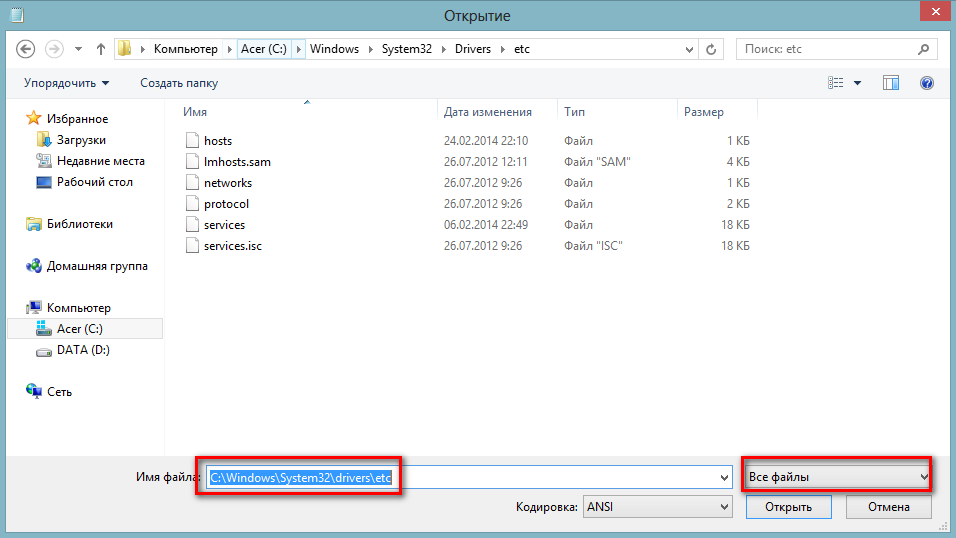
Wir haben mehrere Dateien gefunden, sind aber an der Datei „hosts“ interessiert und wählen sie daher aus.
Hosts im Editor öffnen. Der erste Teil der Datei enthält viel Text, er interessiert uns nicht, scrollen wir nach unten.
Und ganz unten sollten wir die Informationen finden, die wir brauchen.
So sieht meine Hosts-Datei aus:

Die allerletzte Zeile ist überflüssig. Aus diesem Grund ist die Seite „rad.msn.com“ gesperrt. Es muss nur entfernt werden. Bitte beachten Sie, dass Sie die gesamte Zeile löschen müssen, nicht nur die Adresse selbst!
Dann speichern wir die Änderungen und danach sollte alles funktionieren!
| In Verbindung stehende Artikel: | |
|
So entfernen Sie Viren von Ihrem Computer, wenn das Antivirenprogramm sie nicht erkennt
Das Problem der Sicherheit mobiler Geräte ist eines der dringendsten ... So wählen Sie einen Benutzernamen auf Twitter aus. Twitter-Name für Mädchen auf Englisch
Nach der Registrierung werden Sie aufgefordert, mehrere schreibende Personen auszuwählen... Präsentation zum Thema „Paint-Grafikeditor“
Diese Lektion richtet sich an diejenigen, die sich mit der Arbeit eines Grafikers vertraut machen möchten... | |